旧バージョンのSoftware Centerを既にインストールしている場合、前もって削除してください。 削除方法 1. 2.「コントロールパネル」 3.「プログラムのアンインストール」 4.「es-lab.net ソフトウェアセンター」を選択 5.「アンインストールと変更」ボタンを押す。 6.「次へ」ボタンを押しアンインストールする。 「管理者」権限を持つユーザーでログインして下さい。 確認方法 1.「スタート」 2.「コントロールパネル」 3.「ユーザーアカウントと家族のための安全設定」 4.「ユーザーアカウント」 右側に「Administrator」もしくは「標準はーザー」のどちらかが現れます。 これが、「Administrator」の場合、管理者ということになります。 WindowsVista/Windows7 インストール手順 1.ダウンロードを押す。  2.Windowsのバージョンにより多少違いますが、図のウィンドウが現れたと思います。「開く」ボタンを押して下さい。 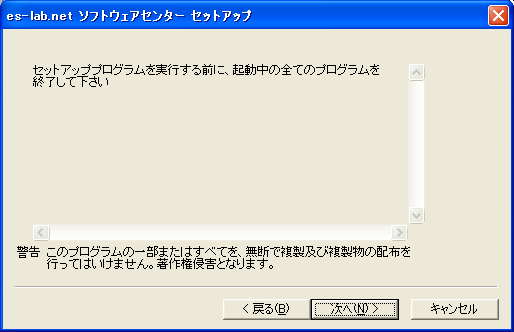 3.ダウンロードが完了すると、図のウィンドウが現れます。内容をよく読み、「次へ」ボタンを押して下さい。  4.使用条件をよく読み、同意して頂けた場合、「同意する」ボタンを押した後、「次へ」ボタンを押して下さい。 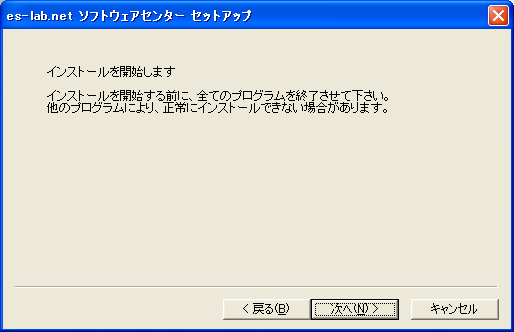 5.内容をよく読み、「次へ」ボタンを押して下さい。 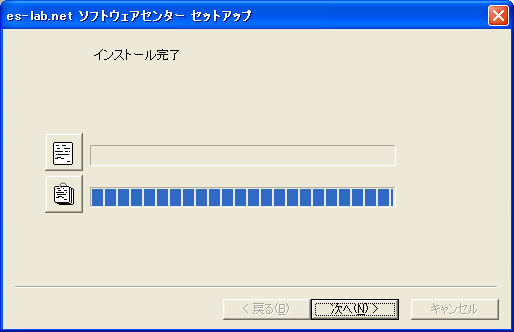 6.インストール作業が終了した場合、図のウィンドウが現れたと思います。内容をよく読み、「次へ」ボタンを押して下さい。 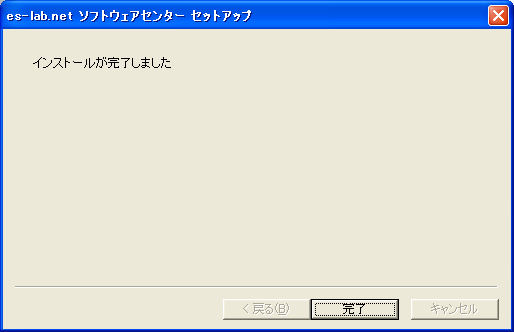 7.内容をよく読み、「完了」ボタンを押して下さい。  8.デスクトップに図のアイコンが現れたと思います。実行すると、ソフトウェアセンターが起動します。  9.起動すると、図のウィンドウが現れます。メールアドレス、購入コードは、ショップでソフトウェアを購入された方のみ入力して下さい。OKボタンを押して下さい。 ※Windows Vista, Windows7では、少々起動が遅くなります。 ※実行してエラーが出る。実行しても図のウィンドウが現れない等ある場合、以下DirectXのインストールを行って下さい。 ※DirectXは、こちらのサイトにあります。 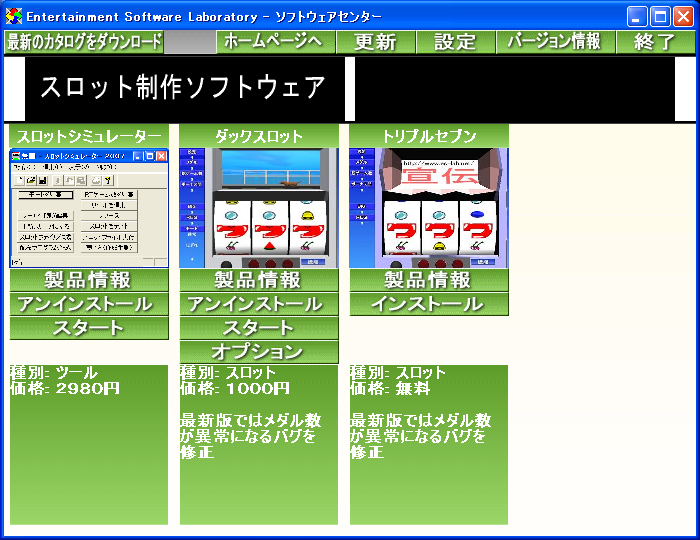 10.図のウィンドウが現れたならば、誰でもインストール可能なフリーソフトを試しにインストールして下さい。

|


